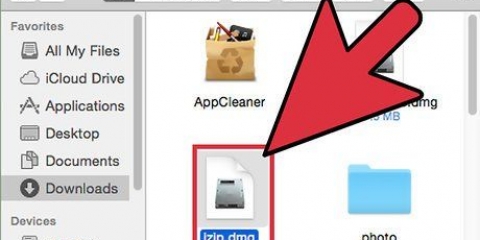Åpne en zip-fil uten winzip
Innhold
En zip-fil inneholder én eller flere filer komprimert til én enkelt arkivfil. Et arkiv må pakkes ut med komprimeringsprogramvare for å få tilgang til filene i arkivet. Windows, OS X og Linux operativsystemer har innebygd programvare for .for å pakke ut zip-filer. Men du kan også bruke ekstern programvare. I denne artikkelen kan du lese hvordan du gjør det.
Trinn
Metode 1 av 3: Bruke innebygd programvare

1. Dobbeltklikk på zip-filen. På Windows XP eller nyere, Mac OS X og Ubuntu Linux, vil den dobbeltklikke a .zip-filen vil automatisk aktivere en innebygd uttrekker. Deretter kan du kopiere filene til en annen mappe.
- OS X vil opprette en ny mappe ved siden av zip-filen når du dobbeltklikker på den, men mappen åpnes kanskje ikke automatisk.

2. Høyreklikk på zip-filen. På Windows og Linux kan du høyreklikke på zip-filen og velge "Pakk ut alt" eller "pakke ut her". Bie "Pakk ut alt" du kan velge ønsket sted, på "pakke ut her" innholdet i zip-filen vil bli plassert i samme mappe som zip-filen.
Metode 2 av 3: Bruk annen programvare

1. Last ned programvare for komprimering. Zip-formatet er et åpent format, så enhver komprimeringsprogramvare kan lage eller trekke ut zip-filer. Det er flere alternativer tilgjengelig, både gratis og programvare som du må betale for. Her er noen populære gratisalternativer:
- 7 Zip
- PeaZip
- TUGZip
- 7zX (Mac OS X)

2. Åpne zip-filen med programvaren. Når du har installert den nye komprimeringsprogramvaren, høyreklikk (kommando-klikk på en Mac) på zip-filen og velg "Åpne med...". Finn komprimeringsprogramvaren i listen over alternativer og klikk på den for å åpne filen.

3. Trekk ut innholdet. Når zip-filen er pakket ut, kan du flytte innholdet til en annen mappe eller flytte bestemte filer til andre steder på datamaskinen din.
Metode 3 av 3: Bruke Windows Utforsker for MP3-filer

1. Høyreklikk på den nedlastede zip-filen.

2. Plukke ut "Å åpne".

3. Høyreklikk på den valgte zip-filen og velg "Åpne med" > "Windows utforsker".

4. Velg dine nedlastede MP3-filer og dra dem til "Min musikk".
Tips
For visse komprimerte filer, som f.eks .7z eller .tar-filer, trenger du spesialisert programvare, for eksempel 7-Zip eller PeaZip.
Artikler om emnet "Åpne en zip-fil uten winzip"
Оцените, пожалуйста статью
Populær